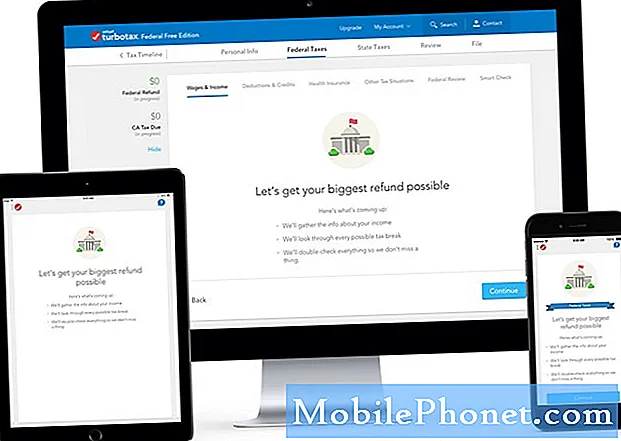เนื้อหา
เมื่ออุปกรณ์ระดับพรีเมี่ยมอย่าง Galaxy S10 ไม่ชาร์จปัญหาอาจเกิดจากฮาร์ดแวร์และอุปกรณ์เสริมหรืออาจเป็นเพียงปัญหาเล็กน้อยกับเฟิร์มแวร์ ในฐานะเจ้าของคุณควรทำตามขั้นตอนการแก้ปัญหาเพื่อพิจารณาว่าปัญหาคืออะไรและหวังว่าจะสามารถแก้ไขได้
โพสต์ของวันนี้จะแสดงให้คุณเห็น วิธีแก้ไข Galaxy S10 ที่หยุดชาร์จ. ดูรายการขั้นตอนการแก้ปัญหาเพื่อพยายามระบุสาเหตุของปัญหาของคุณ
จะทำอย่างไรถ้า Galaxy S10 ไม่ชาร์จ
ไม่มีทางทราบโดยตรงว่าอะไรเป็นสาเหตุของปัญหาการชาร์จ ในการระบุสาเหตุคุณต้องทำตามขั้นตอนการแก้ปัญหาหลายประการเพื่อ จำกัด ปัจจัยให้แคบลง เรียนรู้สิ่งที่ต้องทำโดยทำตามขั้นตอนด้านล่าง
วิธีแก้ปัญหาแรก: บังคับให้รีบูต

- กดปุ่ม Power + Volume Down ค้างไว้ประมาณ 10 วินาทีหรือจนกว่าอุปกรณ์จะหมดรอบ หมายเหตุ: รอสักครู่เพื่อให้หน้าจอ Maintenance Boot Mode ปรากฏขึ้น
- จากหน้าจอ Maintenance Boot Mode เลือก Normal Boot คุณสามารถใช้ปุ่มปรับระดับเสียงเพื่อเลือกตัวเลือกที่มีและปุ่มซ้ายล่าง (ด้านล่างปุ่มปรับระดับเสียง) เพื่อเลือก นอกจากนี้ให้รอ 90 วินาทีเพื่อให้การรีเซ็ตเสร็จสมบูรณ์
แนวทางที่สอง: ตรวจสอบว่าอุปกรณ์เสริมสำหรับการชาร์จใช้งานได้

หากการรีสตาร์ทอุปกรณ์ของคุณไม่ได้ผลสิ่งที่ควรทำต่อไปคือตรวจสอบสายชาร์จและอะแดปเตอร์ สาเหตุหนึ่งที่พบบ่อยสำหรับปัญหาการชาร์จจำนวนมากคือการใช้อุปกรณ์เสริมการชาร์จที่ไม่ดี ตรวจสอบให้แน่ใจว่าคุณได้ตรวจสอบของคุณเพื่อช่วยประหยัดเวลาและความพยายาม ในการทำเช่นนั้นคุณสามารถลองใช้ชุดอื่นได้ หากคุณมีสมาชิกในครอบครัวที่ใช้อุปกรณ์เครื่องเดียวกันให้ลองใช้สายชาร์จและอะแดปเตอร์ของเขาหรือเธอและดูว่าจะทำให้การชาร์จแบบก้าวกระโดดหรือไม่ หากคุณไม่สามารถหาสายชาร์จหรืออะแดปเตอร์ได้โปรดไปที่ร้าน Samsung ในพื้นที่ของคุณเพื่อลองใช้อุปกรณ์เสริมของพวกเขาเอง
แนวทางที่สาม: ตรวจสอบพอร์ตการชาร์จ

หากคุณยืนยันว่าไม่มีปัญหาที่มาจากอุปกรณ์เสริมการชาร์จของคุณขั้นตอนต่อไปคือตรวจสอบให้แน่ใจว่าไม่มีการปิดกั้นพอร์ตการชาร์จ บางครั้งสิ่งสกปรกหรือผ้าสำลีอาจเข้าไปในพอร์ตและทำให้สายเชื่อมต่อไม่ถูกต้อง ในการตรวจสอบพอร์ตคุณสามารถใช้เครื่องมือขยาย หากมีร่องรอยของสิ่งสกปรกหรือเศษผ้าด้านในให้ใช้ลมอัดเพื่อล้างออก หากพอร์ตสะอาดและแห้ง แต่ Galaxy S10 ของคุณยังไม่ชาร์จให้ลองวิธีแก้ไขปัญหาถัดไป
แนวทางที่สาม: ชาร์จใน Safe Mode

ในบางครั้งแอปที่ไม่ดีอาจรบกวน Android และขัดขวางการชาร์จ ในการตรวจสอบให้เรียกใช้โทรศัพท์ของคุณในเซฟโหมดและดูว่าโทรศัพท์ของคุณเรียกเก็บเงินอย่างไร ขณะอยู่ในเซฟโหมดจะไม่อนุญาตให้เรียกใช้แอปหรือบริการของบุคคลที่สาม ดังนั้นหากแอพของบุคคลที่สามตัวใดตัวหนึ่งรับผิดชอบปัญหา S9 ของคุณควรชาร์จตามปกติในเซฟโหมด
ในการบูตอุปกรณ์ของคุณไปที่เซฟโหมด:
- เมื่อปิดเครื่อง S10 ให้กดปุ่มเปิด / ปิดค้างไว้ผ่านหน้าจอชื่อรุ่น
- เมื่อ“ SAMSUNG” ปรากฏบนหน้าจอให้ปล่อยปุ่มเปิด / ปิด
- ทันทีหลังจากปล่อยปุ่มเปิด / ปิดให้กดปุ่มลดระดับเสียงค้างไว้
- กดปุ่มลดระดับเสียงค้างไว้ต่อไปจนกว่าอุปกรณ์จะรีสตาร์ทเสร็จ
- เซฟโหมดจะแสดงที่มุมล่างซ้ายของหน้าจอ
- ปล่อยปุ่มลดระดับเสียงเมื่อคุณเห็น Safe Mode
หากต้องการทราบว่าแอปใดก่อให้เกิดปัญหาให้ทำตามขั้นตอนเหล่านี้:
- บูตไปที่เซฟโหมด
- ตรวจสอบปัญหา
- เมื่อคุณยืนยันแล้วว่ามีการตำหนิแอปของบุคคลที่สามคุณสามารถเริ่มถอนการติดตั้งทีละแอปได้ เราขอแนะนำให้คุณเริ่มต้นด้วยรายการล่าสุดที่คุณเพิ่มเข้ามา
- หลังจากคุณถอนการติดตั้งแอพให้รีสตาร์ทโทรศัพท์เข้าสู่โหมดปกติและตรวจสอบปัญหา
- หาก Galaxy S10 ของคุณยังไม่ยอมเปิดเครื่องให้ทำซ้ำขั้นตอนที่ 1-4
แนวทางที่สี่: ข้อผิดพลาดที่ตรวจพบความชื้น

หากคุณเพิ่งสัมผัส Galaxy S10 ลงน้ำเป็นไปได้ว่าอาจมีความชื้นอยู่ภายใน วิธีนี้สามารถป้องกันไม่ให้อุปกรณ์ชาร์จ โดยปกติอุปกรณ์ของคุณควรแสดงคำเตือน“ ตรวจพบความชื้น” ในสถานการณ์ดังกล่าว ไม่ได้รับแม้ว่าไม่ได้หมายความว่าพอร์ตการชาร์จปราศจากความชื้น 100% หากคุณสงสัยว่าพอร์ตการชาร์จอาจเปียกให้ลองทำให้โทรศัพท์แห้ง
วิธีง่ายๆในการทำให้แห้งที่บ้านคือการใช้ข้าวดิบหรือซิลิก้าเจล (ของที่มาพร้อมกับกล่องรองเท้าของคุณ) หากใช้ข้าวให้แน่ใจว่าปิดฝาอุปกรณ์ของคุณให้มิดชิด จากนั้นปิดฝาภาชนะและวางโทรศัพท์ทิ้งไว้อย่างน้อย 48 ชั่วโมง
วิธีที่มีประสิทธิภาพมากขึ้นในการทำให้อุปกรณ์ของคุณแห้งคือการใช้ซองซิลิก้าเจลแทนข้าว มันดูดซับความชื้นได้เร็วกว่าข้าวคุณจึงสามารถลดเวลาในการอบแห้งได้ประมาณครึ่งหนึ่ง ดังนั้นแทนที่จะทิ้งอุปกรณ์ไว้ในภาชนะที่ปิดสนิทเป็นเวลา 2 วันจะใช้เวลา 24 ชั่วโมง คุณสามารถซื้อซองซิลิก้าเจลได้จากร้านขายงานฝีมือในพื้นที่ของคุณ
แนวทางที่ห้า: รีเซ็ตเป็นค่าเริ่มต้นจากโรงงาน

หากคุณดูแลอุปกรณ์ของคุณ แต่อุปกรณ์ของคุณไม่หล่นหรือได้รับผลกระทบทางร่างกายสาเหตุของปัญหาการชาร์จของคุณอาจเกี่ยวข้องกับซอฟต์แวร์ ซึ่งหมายความว่าคุณอาจสามารถแก้ไขปัญหาในระดับของคุณได้โดยการล้างซอฟต์แวร์และคืนการตั้งค่ากลับเป็นค่าเริ่มต้นผ่านการรีเซ็ตเป็นค่าเริ่มต้นจากโรงงาน ขั้นตอนนี้จะลบข้อมูลของคุณดังนั้นโปรดสำรองข้อมูลไว้ล่วงหน้า คุณสามารถใช้ Samsung Smart Switch เพื่อสำรองข้อมูลส่วนตัวของคุณ
เมื่อคุณดูแลไฟล์ของคุณเรียบร้อยแล้วให้ทำตามขั้นตอนด้านล่างเพื่อรีเซ็ตโทรศัพท์เป็นค่าเริ่มต้นจากโรงงาน:
- สร้างการสำรองข้อมูลส่วนบุคคลของคุณ
- ปิดอุปกรณ์
- กดปุ่มเพิ่มระดับเสียงและปุ่ม Bixby ค้างไว้จากนั้นกดปุ่มเปิด / ปิดค้างไว้
- เมื่อโลโก้ Android สีเขียวปรากฏขึ้นให้ปล่อยปุ่มทั้งหมด ("การติดตั้งการอัปเดตระบบ" จะปรากฏขึ้นประมาณ 30-60 วินาทีก่อนที่จะแสดงตัวเลือกเมนูการกู้คืนระบบ Android)
- กดปุ่มลดระดับเสียงหลาย ๆ ครั้งเพื่อไฮไลต์ "ล้างข้อมูล / รีเซ็ตเป็นค่าเริ่มต้น"
- กดปุ่ม Power เพื่อเลือก
- กดปุ่มลดระดับเสียงจนกว่า "ใช่ - ลบข้อมูลผู้ใช้ทั้งหมด" จะถูกไฮไลต์
- กดปุ่ม Power เพื่อเลือกและเริ่มการรีเซ็ตต้นแบบ
- เมื่อการรีเซ็ตต้นแบบเสร็จสมบูรณ์ระบบจะไฮไลต์ "รีบูตระบบทันที"
- กดปุ่มเปิด / ปิดเพื่อรีสตาร์ทอุปกรณ์
แนวทางที่หก: ซ่อมแซม
หากปัญหายังคงอยู่หลังจากการรีเซ็ตเป็นค่าเริ่มต้นจากโรงงานสาเหตุจะต้องไม่สามารถแก้ไขได้ อาจเป็นแบตเตอรี่เสียหรือมีอะไรบางอย่างในฮาร์ดแวร์ ในกรณีนี้คุณต้องการติดต่อ Samsung เพื่อเรียกใช้การวินิจฉัยฮาร์ดแวร์ หากปัญหาไม่สามารถแก้ไขได้หรือไม่ประหยัดสำหรับพวกเขาพวกเขาอาจเสนอการเปลี่ยนหน่วย พูดคุยกับตัวแทน Samsung ในพื้นที่ของคุณเพื่อให้คุณทราบว่าตัวเลือกการซ่อมของคุณคืออะไร ในบางภูมิภาคศูนย์บริการ Samsung อาจเสนอให้ส่งโทรศัพท์ทดแทนทันทีก่อนที่จะส่งอุปกรณ์ที่มีข้อบกพร่องของคุณไปให้
แนวทางที่เจ็ด: ใช้ที่ชาร์จไร้สาย
หาก Galaxy S10 ของคุณยังคงชาร์จแบบไร้สายคุณสามารถใช้ฟังก์ชันนี้เพื่อชะลอตัวเลือกการซ่อมแซมของคุณ โปรดทราบว่าแม้ว่าการชาร์จแบบไร้สายที่รวดเร็วจะช้ากว่าเมื่อเทียบกับการชาร์จด้วยสายเคเบิล หากเป็นไปได้สำหรับคุณคุณสามารถตั้งค่านี้ได้นานเท่าที่จะทำได้ อย่างไรก็ตามเราขอแนะนำให้คุณซ่อมแซมอุปกรณ์โดยเร็วที่สุดเพื่อแก้ไขปัญหาอย่างถาวร
ฉันหวังว่าบทความนี้จะช่วยคุณได้หาก Galaxy S10 ของคุณไม่ชาร์จ โปรดสนับสนุนเราโดยสมัครรับข้อมูลช่อง YouTube ของเรา
ขอบคุณที่อ่าน!